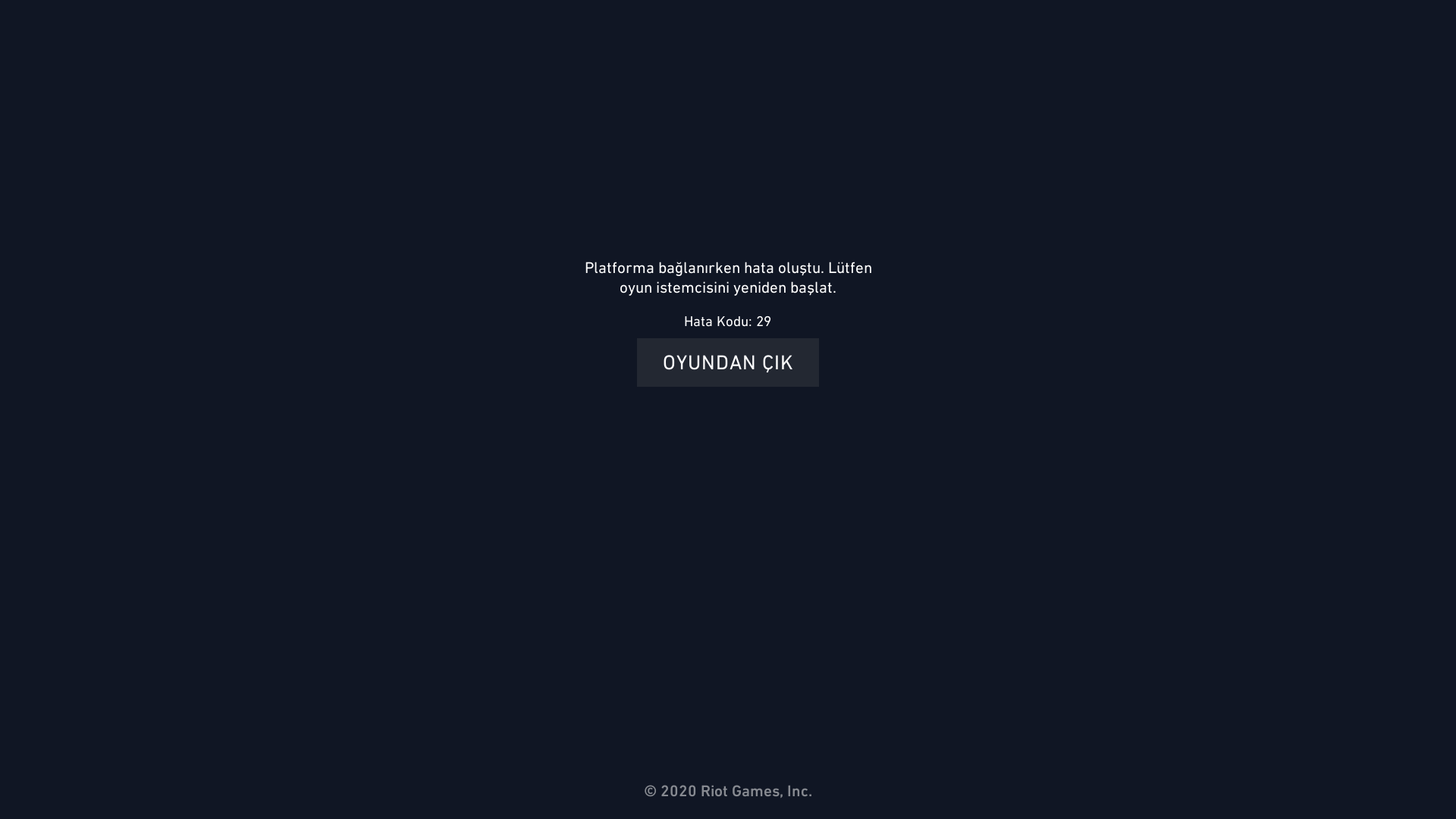Bence bunu Riot desteke yazmalısın.
Hamachi veya virüs programı kullanıyorsan virüs prgoramını kapat, Hamachi'yi sil.
1) Sonrasında IPv6 kapatalım. Senden ricam IPv6 güvenlik duvarını kapattıktan sonra tam onarım gerçekleştirir misin? Bunun için bir video bırakıyorum.
2) DNS ayarlarını değiştirelim:
- Windows tuşuna bas.
- "Denetim masası" yaz.
- "Ağ ve internet"i seç.
- “ Ağ ve paylaşım merkezi'ne” tıkla.
- Gelen ekranda sol tarafta bulunan; "bağdaştırıcı ayarlarını değiştirin" seçeneğini seç.
- Aktif olarak kullandığın bağlantıların burada olacaktır. Kullandığın bağlantıya çift tıklayıp gelen pencerede "özellikler" seçeneğini seç.
- Internet protokolü sürüm 4'ü seçip tekrar "özellikler" seçeneğini seç.
- Gelen ekranda "aşağıdaki DNS sunucu adreslerini kullan seçeneğini seç.
- DNS olarak; 8.8.8.8 ve 8.8.4.4 kullan.
Bunları dene büyük ihtimal olması lazım. ( Riot destekten alınmıştır)